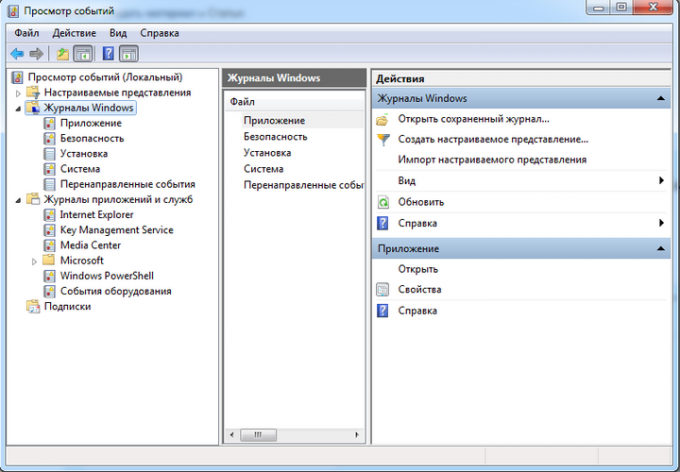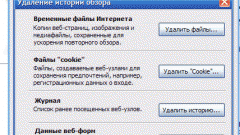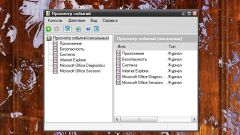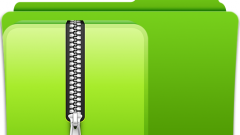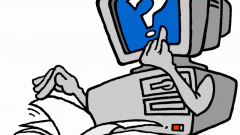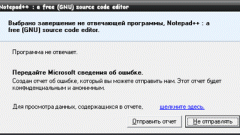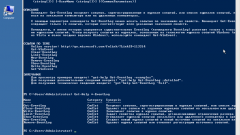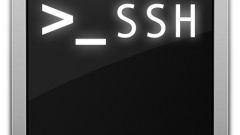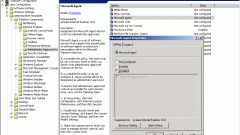Вам понадобится
- Работа с апплетом «Просмотр событий».
Инструкция
1
Про существование журнала событий в операционной системе Windows знают далеко не все пользователи. Можно сказать, что нужно углубленно изучать систему, чтобы добраться до этого компонента. Хотя найти его довольно просто, если вы работаете на Windows 7 или Windows Vista. Откройте меню «Пуск», активируйте строку поиска и введите команду «Просмотр событий». В результатах поиска выберите первую строчку и нажмите на нее.
2
Перед вами появится апплет «Просмотр событий». Также этот компонент называют оснасткой «Просмотр событий». Прежде чем удалить «журнал событий», его следует сначала открыть или создать (в некоторых случаях опция работы журнала отключена). Для открытия журнала нажмите верхнее меню «Действие», из выпавшего списка меню выберите пункт «Открыть сохраненный журнал».
3
В открывшемся окне «Открыть сохраненный журнал» найдите файл «журнала событий». Для быстрого поиска нужного файла используйте боковую панель проводника. Стоит отметить, по умолчанию система предлагает открыть файлы нескольких расширений, из которых не каждое соответствует журналу. В диалоговом окне вы увидите файлы следующих форматов - evtx, evt и etl. Расширение evtx – файлы событий, расширение evt – устаревшие файлы событий расширение etl – файлы журнала трассировки.
4
Выбрав нужный файл, нажмите кнопку «Открыть» в правом нижнем углу диалогового окна. Чтобы удалить открытый недавно журнал событий, необходимо перейти к вашему журналу. Нажмите на значок треугольника рядом с папкой «Сохраненные журналы» в левой части окна, затем «Папка с сохраненными журналами». Внутри этой папки будут находиться все журналы, которые были созданы системой.
5
Выберите журнал событий, напротив которого размещается значок дискеты. Нажмите правой кнопкой по выбранному элементу. Из контекстного меню выберите пункт «Удалить». В открывшемся окне, в качестве подтверждения операции удаления, нажмите кнопку «Да».